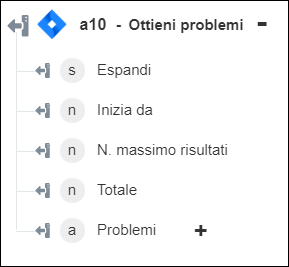Ottieni problemi
Usare l'azione Ottieni problemi per ottenere un elenco di problemi con i relativi dettagli nell'account JIRA.
Per utilizzare l'azione Ottieni problemi nel workflow, attenersi alla procedura descritta di seguito.
1. Trascinare l'azione Ottieni problemi presente in JIRA nell'area di lavoro, posizionare il puntatore del mouse sull'azione, quindi fare clic su  o fare doppio clic sull'azione. Viene visualizzata la finestra Ottieni problemi.
o fare doppio clic sull'azione. Viene visualizzata la finestra Ottieni problemi.
2. Se necessario, modificare l'Etichetta. Per default, il nome dell'etichetta corrisponde al nome dell'azione.
3. Per aggiungere un tipo di connettore JIRA, fare riferimento a Tipi di connettore JIRA supportati.
Se in precedenza è stato aggiunto un tipo di connettore, selezionare il Tipo di connettore appropriato, quindi il connettore in Nome connettore.
4. Fare clic su TEST per convalidare il connettore.
5. Fare clic su MAPPA CONNETTORE per eseguire l'azione utilizzando un connettore diverso da quello utilizzato per completare i campi di input. Nel campo Connettore runtime immettere un nome valido per il connettore JIRA. Per ulteriori informazioni su MAPPA CONNETTORE, vedere la sezione relativa all'utilizzo di Mappa connettore.
6. Fare clic su Mostra campi aggiuntivi.
7. Nel campo Stringa di interrogazione JQL specificare un'interrogazione JQL.
Un'interrogazione semplice in JQL, detta anche "clausola", è costituita da un campo seguito da un operatore e da uno o più valori o funzioni. Ad esempio, l'interrogazione project = 'Test' trova tutti i problemi nel progetto "TEST". È possibile utilizzare la parola chiave ORDER BY SQL o la funzione ISNULL() SQL come la parola chiave NULL in JQL. JQL non è tuttavia un linguaggio di interrogazioni del database e non include l'istruzione SELECT.
8. Nel campo Inizia da immettere l'indice del primo problema da restituire. Il valore di default è 0.
9. Nel campo N. massimo risultati immettere il numero massimo di problemi da restituire. Il valore di default è 50.
10. Nell'elenco Convalida interrogazione JQL selezionare una delle opzioni descritte di seguito.
◦ Completa - Genera un errore in presenza di una parola chiave o di un valore non valido nell'interrogazione.
◦ Avvertenza - Genera un messaggio di avvertenza in presenza di una parola chiave o di un valore non valido nell'interrogazione.
Se JQL non è formattato correttamente, genera un errore indipendentemente dal valore dell'interrogazione convalidato.
11. Campi da restituire - Fornire un elenco dei campi da restituire per ciascun problema. Per default vengono restituiti i campi assignee, project, summary. Alcune notazioni per ottenere i campi includono i valori seguenti:
◦ *all - Tutti i campi.
◦ *navigable - Solo campi navigabili.
◦ summary, comment - Riepilogo e commenti.
◦ -description - Campi navigabili a eccezione della descrizione. L'impostazione di default è navigabile per la ricerca.
◦ *all,-comment - Tutto a eccezione dei commenti.
12. Nel campo Parametri da espandere fornire un elenco dei parametri da espandere separati da virgole, ad esempio operations,versionedRepresentations,editmeta,changelog,renderedField.
13. Fare clic su Fine.
Schema di output